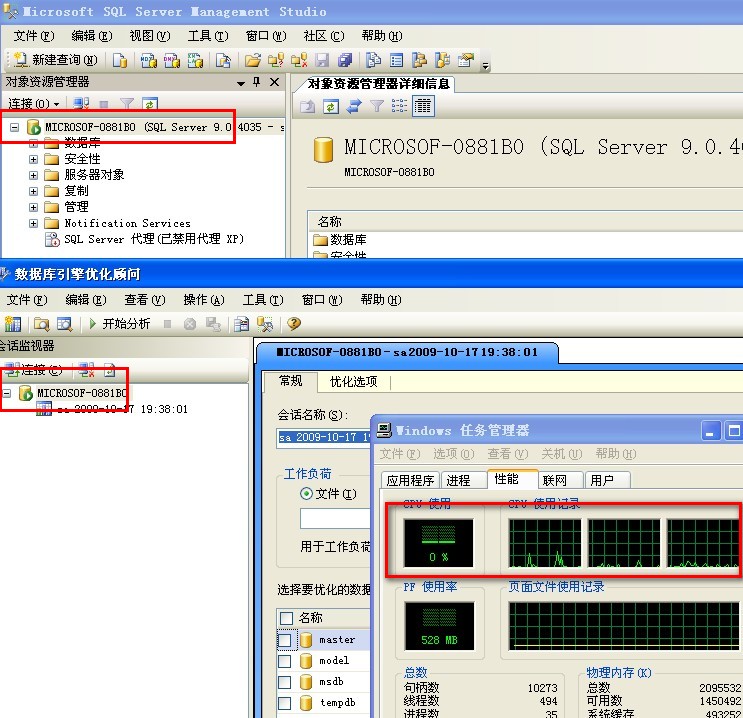在实机下SQL2000可以安装(在不安装SP4补丁下,包括改动msconfig 工具),如果安装虚拟机再改动虚拟U核心,SQP4补丁完全可以安装成功,所以在用三核CPU的情况下不要再考虑安装SQL2000,CPU的核数会对数据库的安装产生影响,从2000,2003到XP,从盗版到正盗反复很多次,没有一次成功!
实机安装中每次都出现,
1. 2000在打SP4补丁的时候出现:
在最后一步对当前库升级时,画面停止在[安装程序正在为升级进程对服务器进行初始化],大约15分钟后,显示安装失败!
2. 2005在安装到sql server services时候出现无法启动服务的错误,安装失败!!内存不能为“xxxx”等等!! 这个为什么?现在终于知道SQL2005还是没有支持3核,不过可以用屏蔽CPU核心的方法来安装!—但SQL2005安装程序里一定要有SP.3补丁,我们下面的工作就是要把SP3补丁包结合到SQL2005安装程序里面,再安装2005.这才不会再出错
3、在网上所查到的的信息总是零零碎碎,下面我把大家的经验总结在一起,希能看得懂…..费话不多说,开始
提供下载地址:
sql2005下载:http://www.xp510.com/soft/3/98/1668.html
sql2005 sp3下载:http://www.cnzz.cc/Soft/5640.html
方法:下面我以XP系统安装SQL2005开发版
[ post]一、先检查系统安装SQL2005时检查多出现的一些问题,必装的系统服务.
1、Interntet信息服务(IIS)
打开控制面板,点“添加或删除程序”,点“添加/删除Windows组件(A)”,把“Internet 信息服务(IIS)”前面的勾选框的勾选上,点“下一步”,一路确认完成。(此步骤需要将WINXP安装盘放入光驱或用虑拟光驱加载WINXP.ISO文件),或用软件包Iis5.1安装—没有工具盘的,自已网上找下载吧
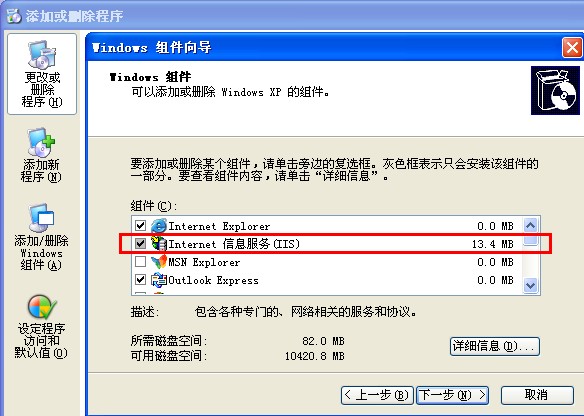
用iis5.1安装时注意会装iis5.1会提示找不到zClientm.exe,解决方法:在“添加/删除Windows组件”中选“附件和工具”把里面的“游戏”中的“Internet游戏”前的选择框里的那个勾去掉,然后再安装IIS,成功安装,问题解决
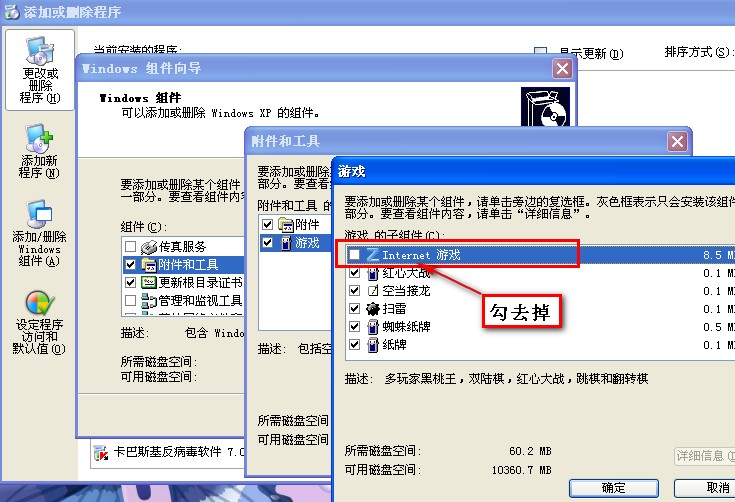
2、COM+检测失败问题 : Server 2005数据库(不含SP2),安装检测时出现"COM+检测失败问题"的警告,解决方法如下:
a)、安装组件服务管理单元: 在开始--运行中输入mmc 回车
在“控制台(MMC)”窗口中,单击菜单栏上的“文件”,然后单击“添加/删除管理单元”。将"可用的管理单元"里面的"组件服务"添加到"所选管理单元"就可。退出时提示存入控制台,点是保存。
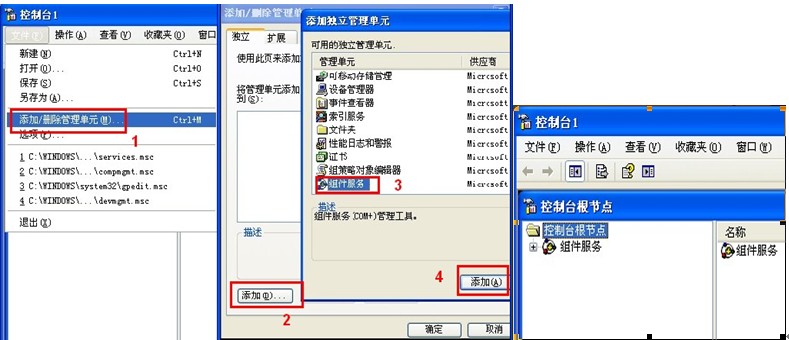
退出时提示存入控制台,点是保存。
b)、启动Distributed Transaction Coordinator(DTC)服务:
管理工具---服务中找到“Distributed Transaction Coordinator ” 若无法启动DTC服务,先卸载msdtc服务在“开始”--“运行”里输入:msdtc -uninstall ;回车;再次安装msdtc服务输入命令:msdtc -install ;并在“管理工具”---“服务”中找到“Distributed Transaction Coordinator ”选择“启动” DTC服务。
c)、启动COM+ System Application服务: 管理工具---服务中找到“COM+ System Applicatio” 启动
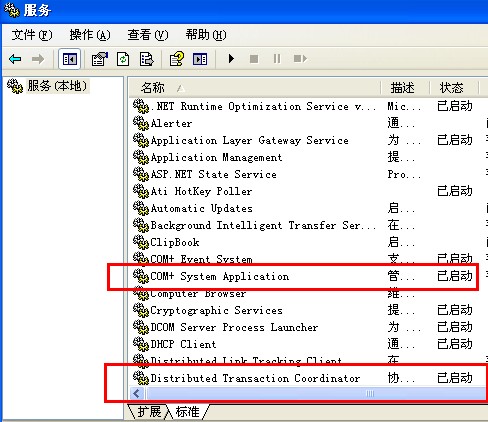
3、在2K3 xp系统下更改U的核心的数量限制为2 的次方,然后进行安装升级.更改核心数据的具体方法
开始--运行--msconfig---boot.ini--高级设置--NUMPROC 选项打勾2(如你想电脑速度慢的也可以先1,哈哈)确定,重启.
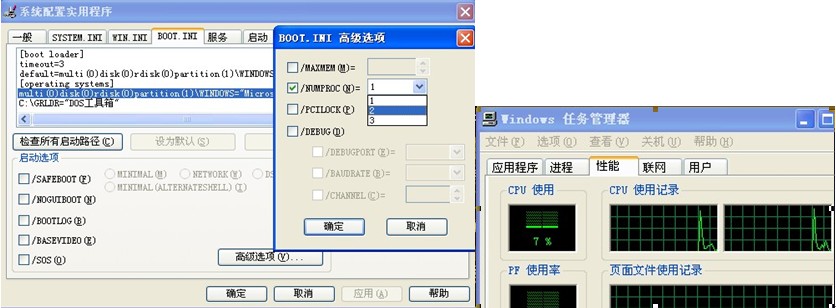
二、整合SP补丁.我用的就是这方法.具体如下:
1、首先下载SQL2005SP3补丁包和SQL2005 安装文件企业版或开发版
2、建立三个目录 D:\SQL2005 D:\SQL2005\SP3 D:\SQL2005\MSSQL

[ post]3、下载的SP3补丁解压,搜索SP3补丁文件夹里面所有*.msi 和*.msp 文件,复制或剪切存放到D:\SQL2005\SP3中
4. 将SQL2005里的[Servers、Tools两个文件夹和autorun.inf文件] Copy到D:\SQL2005\MSSQL里面,这里注意,有些刻到盘里的文件Copy不出来,建议直接解压ISO文件!
5. 根据之前安装SQL2005中的失败经验(失败中提到内容),制作BAT文件(内容在下面),存放在D:\SQL2005\MSSQL 文件夹下
6、运行BAT文件,完成之后开始安装SQL2005,运行大概需要10分钟时间,等到提示2005 整合SP3成功。
7. 运行D:\SQL2005\MSSQL\Servers\SETUP.exe 再运行D:\SQL2005\MSSQL\Tools\SETUP.exe
8. 直点下一步,等待安装完成,步骤就不贴出来了,要是不会的朋友可以在网上查一下.[/post]
---------------------------------------------------------------------------------------------------------------------------------------------------------------------------------
建立BAT批处理,复制保存扩展名为BAT或全名[整合SQL2005SP3.bat],如下内容由网友制作:
@ECHO OFF
ECHO /////////////////////////////////////////////////
ECHO // Microsoft SQL Server 2005 整合、集成SP3
ECHO // Author : cxygoo
ECHO // Date : 2009-10-17
ECHO /////////////////////////////////////////////////
ECHO 运行此批处理前,得建目录:D:\SQL2005,D:\SQL2005\SP3,D:\SQL2005\MSSQL
ECHO D:\SQL2005\MSSQL 把SQL Server 2005原DVD光盘里的X86目录下的所有文件Copy到这里
ECHO D:\SQL2005\SP3 把下载来的SP3文件解压,并搜索"*.msi *.msp"复制全部,然后放到这个目录下
ECHO 更新Servers环境文件
XCOPY /Y /H D:\SQL2005\SP3\*.msi D:\SQL2005\MSSQL\Servers\Setup\
RD /S /Q D:\SQL2005\SWAP
MD D:\SQL2005\SWAP
ECHO 释放Servers文件时间比较长请耐心等待
msiexec /quiet /a D:\SQL2005\MSSQL\Servers\Setup\sqlrun_as.msi TARGETDIR=D:\SQL2005\SWAP /L*vx D:\SQL2005\Install.log
msiexec /quiet /a D:\SQL2005\MSSQL\Servers\Setup\sqlrun_dts.msi TARGETDIR=D:\SQL2005\SWAP /L*vx D:\SQL2005\Install.log
msiexec /quiet /a D:\SQL2005\MSSQL\Servers\Setup\sqlrun_ns.msi TARGETDIR=D:\SQL2005\SWAP /L*vx D:\SQL2005\Install.log
msiexec /quiet /a D:\SQL2005\MSSQL\Servers\Setup\sqlrun_rs.msi TARGETDIR=D:\SQL2005\SWAP /L*vx D:\SQL2005\Install.log
msiexec /quiet /a D:\SQL2005\MSSQL\Servers\Setup\sqlrun_sql.msi TARGETDIR=D:\SQL2005\SWAP /L*vx D:\SQL2005\Install.log
ECHO 更新释放出来的文件时间比较长请耐心等待
msiexec /quiet /a D:\SQL2005\SWAP\sqlrun_as.msi /p D:\SQL2005\SP3\sqlrun_as.msp /L*vx D:\SQL2005\Install.log
msiexec /quiet /a D:\SQL2005\SWAP\sqlrun_dts.msi /p D:\SQL2005\SP3\sqlrun_dts.msp /L*vx D:\SQL2005\Install.log
msiexec /quiet /a D:\SQL2005\SWAP\sqlrun_ns.msi /p D:\SQL2005\SP3\sqlrun_ns.msp /L*vx D:\SQL2005\Install.log
msiexec /quiet /a D:\SQL2005\SWAP\sqlrun_rs.msi /p D:\SQL2005\SP3\sqlrun_rs.msp /L*vx D:\SQL2005\Install.log
msiexec /quiet /a D:\SQL2005\SWAP\sqlrun_sql.msi /p D:\SQL2005\SP3\sqlrun_sql.msp /L*vx D:\SQL2005\Install.log
ECHO 把更新后的文件再放回Servers
XCOPY /Y /E D:\SQL2005\SWAP D:\SQL2005\MSSQL\Servers\Setup\
RD /S /Q D:\SQL2005\SWAP
MD D:\SQL2005\SWAP
ECHO 更新Tools环境文件
XCOPY /Y /H D:\SQL2005\SP3\*.msi D:\SQL2005\MSSQL\Tools\Setup\
ECHO 释放Tools文件
msiexec /quiet /a D:\SQL2005\MSSQL\Tools\Setup\sqlrun_tools.msi TARGETDIR=D:\SQL2005\SWAP /L*vx D:\SQL2005\Install.log
ECHO 更新释放出来的文件
msiexec /quiet /a D:\SQL2005\SWAP\sqlrun_tools.msi /p D:\SQL2005\SP3\sqlrun_tools.msp /L*vx D:\SQL2005\Install.log
ECHO 把更新后的文件再放回Tools
XCOPY /Y /E D:\SQL2005\SWAP D:\SQL2005\MSSQL\Tools\Setup\
RD /S /Q D:\SQL2005\SWAP
ECHO "Microsoft SQL Server 2005 整合SP3成功"
PAUSE
或下载 整合SQL2005SP3.rar(1 K)
整合SQL2005SP3.rar(1 K)
-----------------------------------------------------------------------------------------------------------------------------------------------------------------------------------
安装时注意
安装Servers\SETUP.exe
当安装到选择身份验证模式时,选混合模式密码自己填,我的是123456
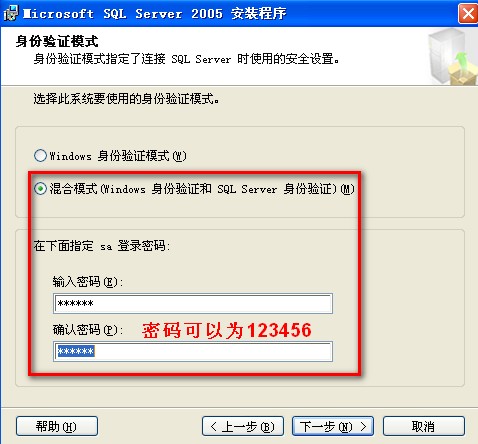

安装Tools\SETUP.exe
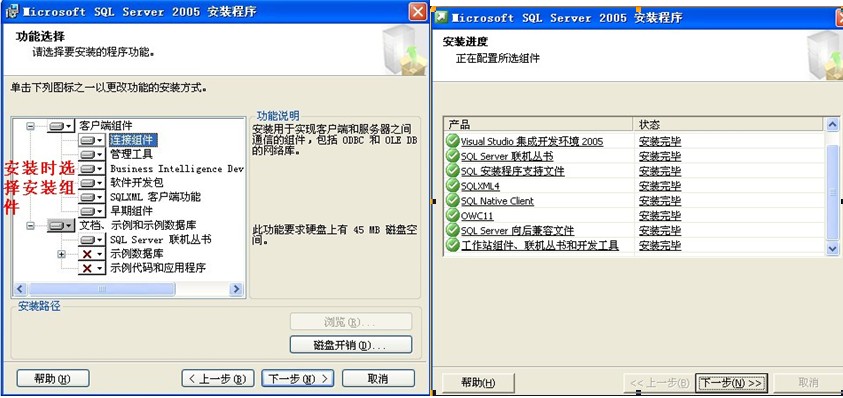
系统是windows server 2008的可以直接装sql2005,不用整合sp2的补丁。
按此方法安装上的SQL2005没有IDE的支持,只能通过远程连接,SA的密码应该是为空,但由于我曾经安装过一次的原因,配置文件还在,所以我的密码是123456!相信你应该能找到办法!
测试系统
开始--程序---Microsoft SQL Server 2005--性能工具--数据库引擎优化顾问--输入SQL-sa密码或不--连接--能进入就表成功;
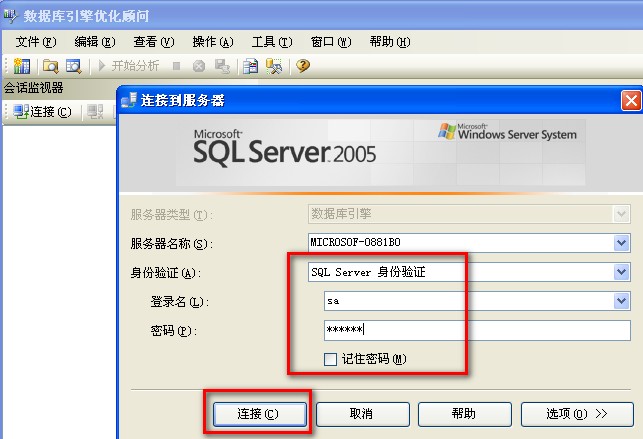

如果弹出窗口:在建立与服务器的连接时出错。在连接到SQL Server 2005时,在默认的设置下SQL Server 不允许进行远程连接可能会导致此失败。
方法解决:
1. 开启sql2005远程连接功能,开启办法如下,
配置工具->sql server外围应用配置器->服务和连接的外围应用配置器->打开MSSQLSERVER节点下的Database Engine 节点,先择"远程连接",接下建议
选择"同时使用TCP/IP和named pipes",确定后,重启数据库服务就可以了.
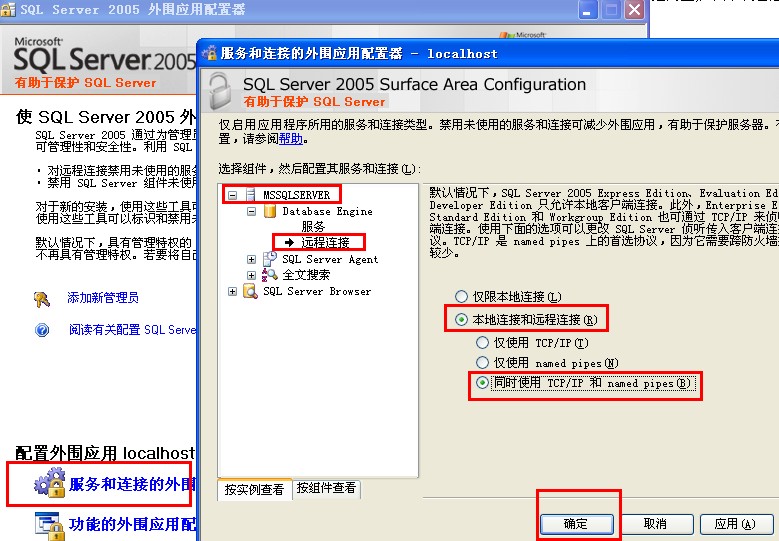
2.看看硬盘上有没有这个文件
C:\Program Files\Microsoft SQL Server\80\Tools\BINN\SQL Server Enterprise Manager.MSC
如果没有此文件,说明此文件丢失,
如果有,将它移到另一个分区,看能否打开,
如果能复制到另一分区并打开,说明你的c:盘有问题.
如果不能复制,说明这个文件可能已经破坏,删除该文件.
创建此文件的方法,运行对话框中输入:mmc
控制台--添加/删除管理单元--添加--找到Microsoft SQL 企业管理器--添加--关闭--确定-回到控制台
再:控制台--选项--控制台模式选择"用户模式完全访问"--将下面的选择全部取消
然后再:控制台--另存为--存储为:C:\Program Files\Microsoft SQL Server\80\Tools\BINN\SQL Server Enterprise Manager.MSC
用了上面的方面还没有通过,结果发现输入计算名
3、再测试
打开---开始--程序---Microsoft SQL Server 2005--性能工具--数据库引擎优化顾问--输入你安装SQL时的密码--连接--能进入就表成功。
进入SQL2005管理器--开始--程序---Microsoft SQL Server 2005----SQL Server Management Studio--连接。
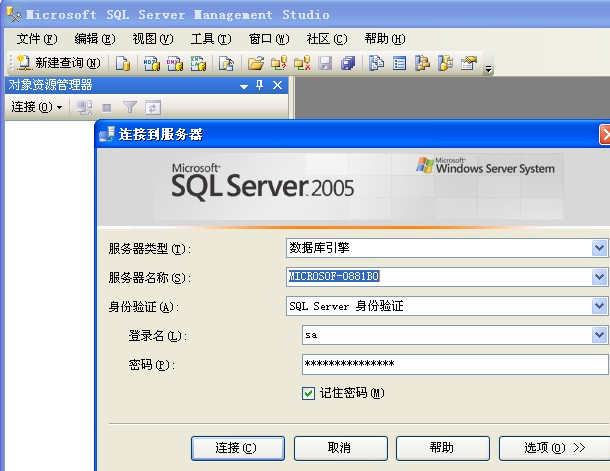
下图已正常登陆

4、重新设置系统配置实用程序
开始--运行--msconfig---boot.ini--高级设置—NUMPROC(2) 选项的勾去掉---重新启动系统
进入SQL2005---正常运行